Проверка данных в Excel
Проверка данных Пример | Создание проверки данных Rule | Input Message | Ошибка оповещения | Проверка данных Result
Использование проверки данных в Excel, чтобы убедиться, что пользователь вводит определенные значения в ячейку.
Пример проверки данных
В этом примере мы ограничиваем пользователей ввести целое число от 0 до 10.

Создать Data Validation Rule
Чтобы создать правило проверки данных, выполните следующие действия.
-
Выберите ячейку C2.
-
На вкладке Данные в группе Инструменты Данные выберите Проверка данных.
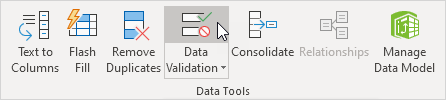
На вкладке Параметры:
-
В списке разрешенных, выберите Целое число.
-
В списке данных, выберите между.
-
Введите максимальные и минимальные значения.
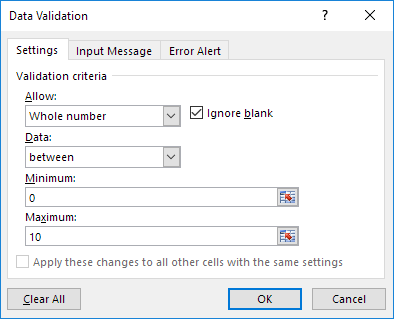
Входное сообщение
Входные сообщения появляются, когда пользователь выбирает ячейку и сообщить пользователю, что для входа.
На вкладке Input Message:
-
Проверьте «Показывать вход сообщение при выборе ячейки.
-
Введите название.
-
Введите входное сообщение.
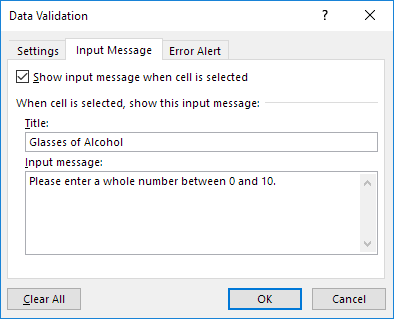
Ошибка оповещения
Если пользователи игнорируют сообщение ввода и введите номер, который не является допустимым, вы можете показать им предупреждение об ошибке.
На вкладке Error Alert:
-
Проверьте «Показывать уведомления об ошибке после ввода неверных данных.
-
Введите название.
-
Введите сообщение об ошибке.

-
Нажмите кнопку OK.
Проверка достоверности данных Результат
-
Выберите ячейку C2.
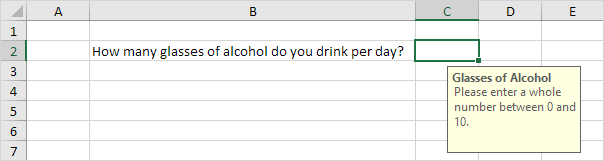
-
Попробуйте ввести номер выше, чем 10.
Результат:
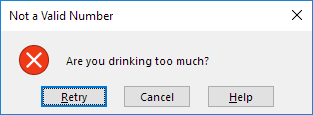
Примечание: Чтобы удалить проверку данных из ячейки, выберите ячейку, на вкладке Данные в группе Инструменты Данные выберите Проверка данных, а затем нажмите кнопку Очистить все. Вы можете использовать в Excel ссылки: / основе-находка-выбери # выхода на специальный [Go To Special] функцию быстро выбрать все ячейки с проверкой данных.